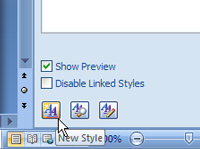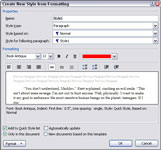Galite nurodyti Word 2007 automatiškai keisti pastraipų stilius, kai kuriate dokumentą. Pavyzdžiui, kurdami naują dokumentą, galite pradėti nuo antraštės stiliaus, po to įvadinio pastraipos stiliaus, o po to - įprasto pastraipos stiliaus.
1Paspauskite Alt + Ctrl + Shift + S.
Tai iškviečia užduočių sritį Stiliai.
2 Pasirinkite pastraipą tokiu stiliumi, po kurio norite būti kito stiliaus.
Pavyzdžiui, jei norite, kad po 1 antraštės stiliaus būtų pastraipos stilius, turėtumėte pasirinkti tekstą, kuris dokumente yra suformatuotas kaip 1 antraštė.
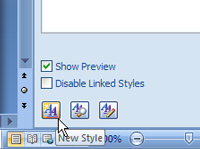
3Spustelėkite mygtuką Naujas stilius.
Tai kairysis mygtukas užduočių srities Stiliai apačioje. Pasirodo dialogo langas Sukurti naują stilių iš formatavimo su informacija apie pasirinktą stilių.
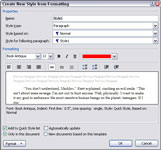
4 Išskleidžiamajame sąraše Stilius sekimui pastraipoje pasirinkite stilių.
Tai nurodo Word, į kurį stilių perjungti, kai paspausite Enter klavišą, kad užbaigtumėte pastraipą.
5Spustelėkite Gerai.
Dabar, kai įvedę šį stilių paspausite klavišą Enter, Word perjungia kitą stilių į stilių, kurį pasirinkote išskleidžiamajame sąraše Sekanti pastraipa.